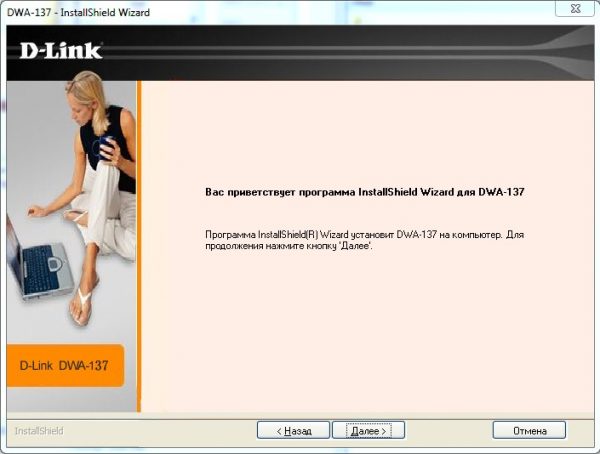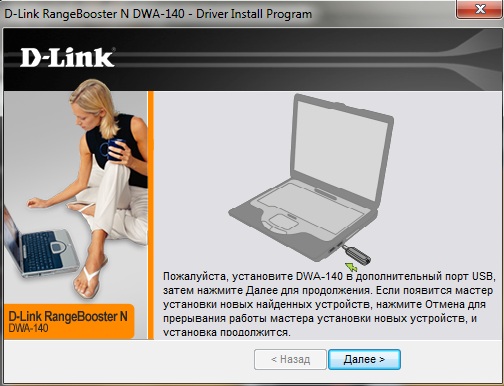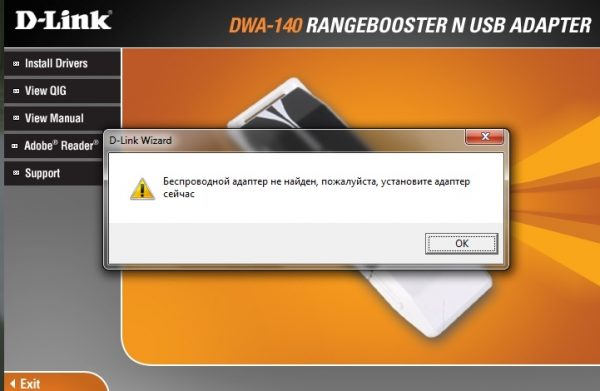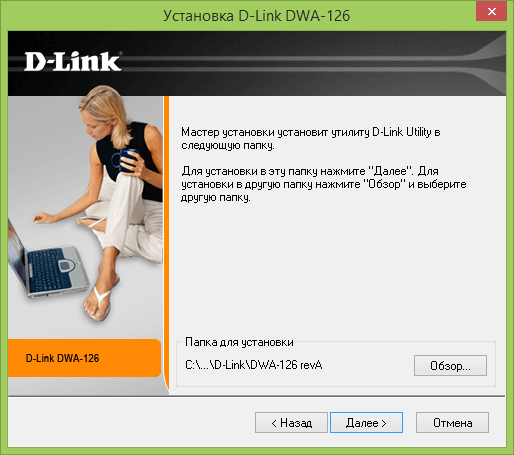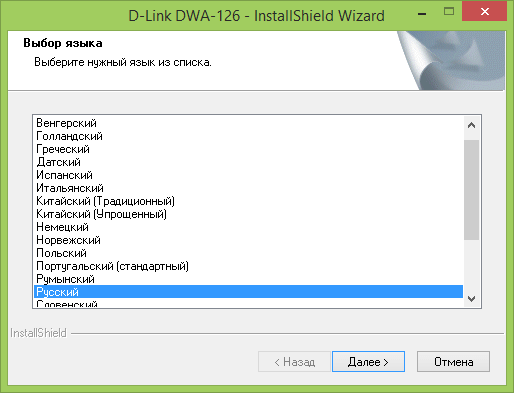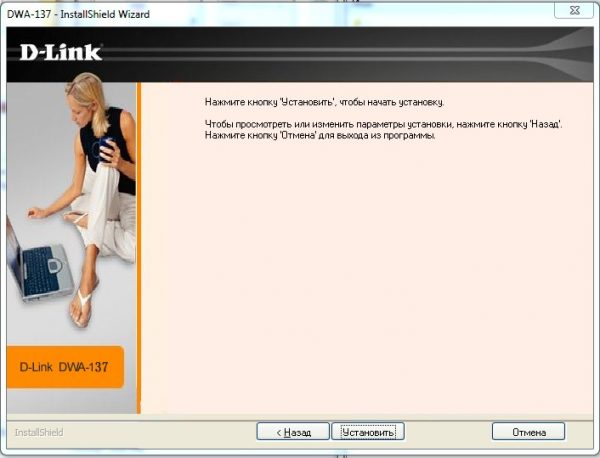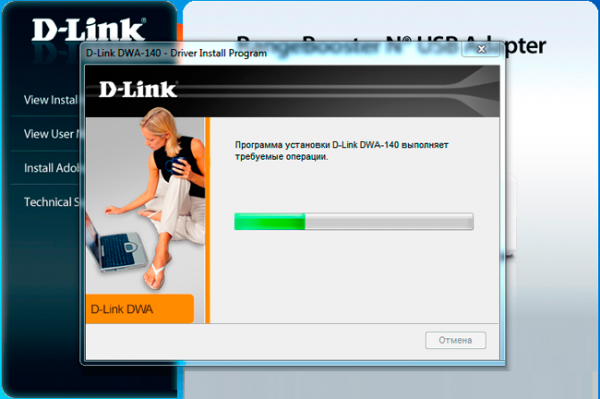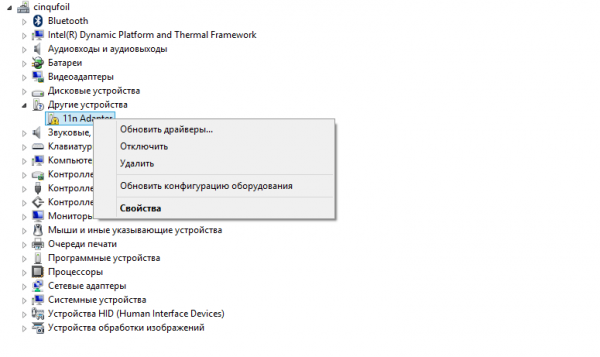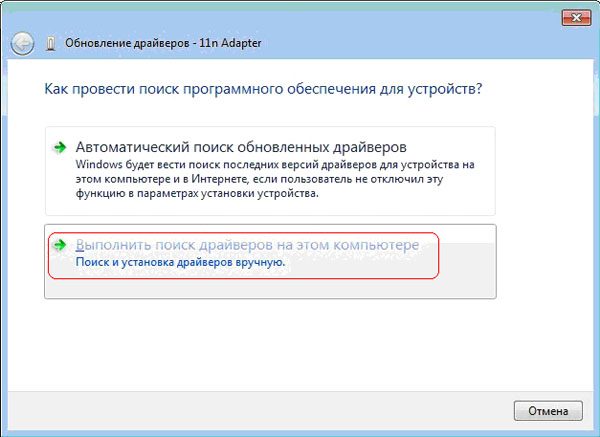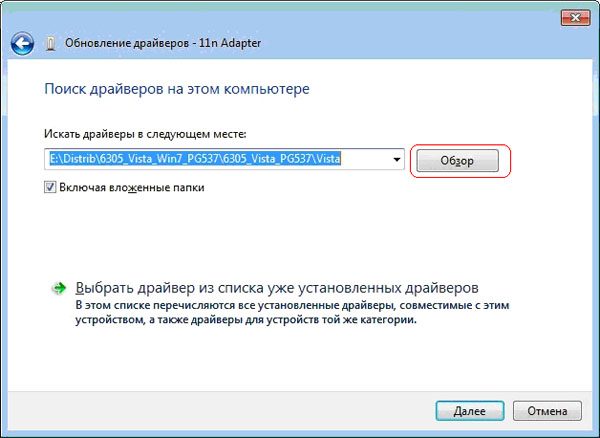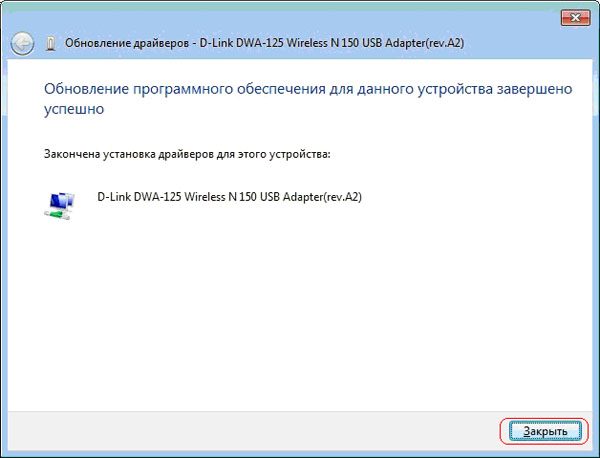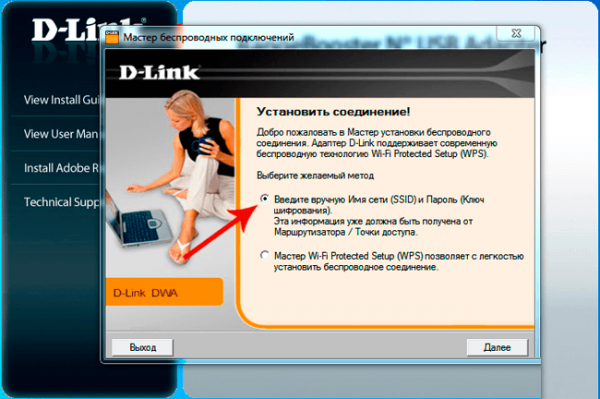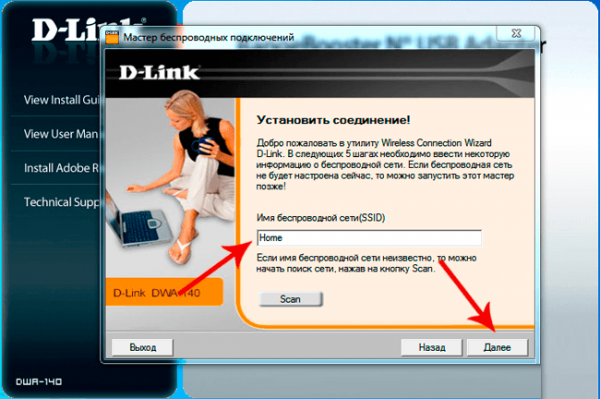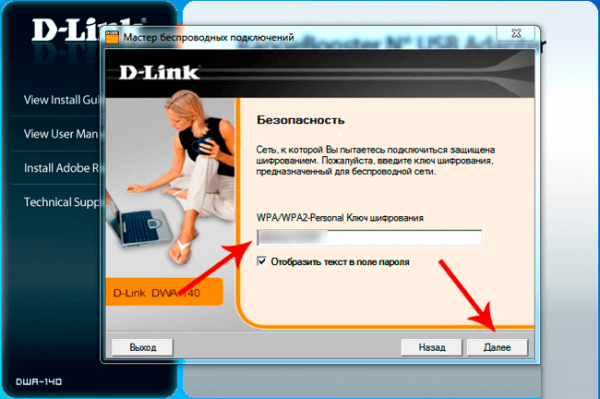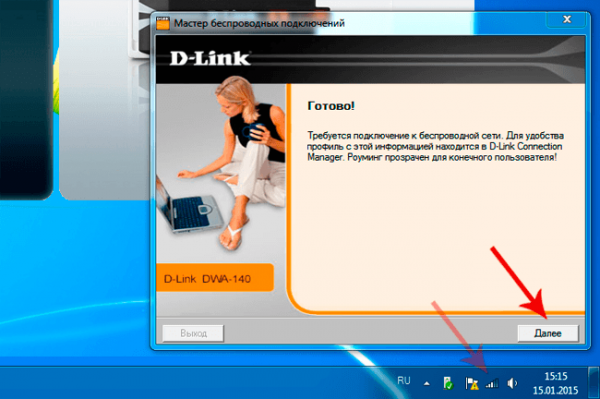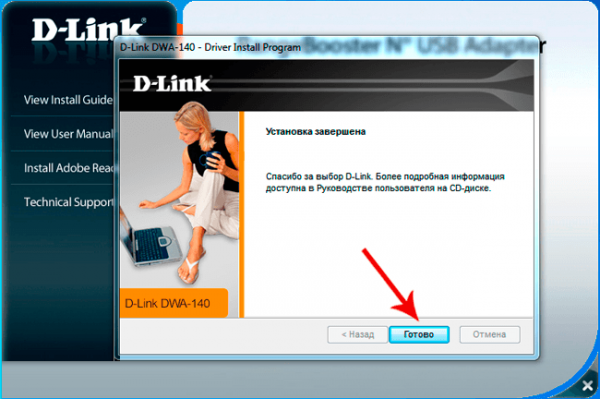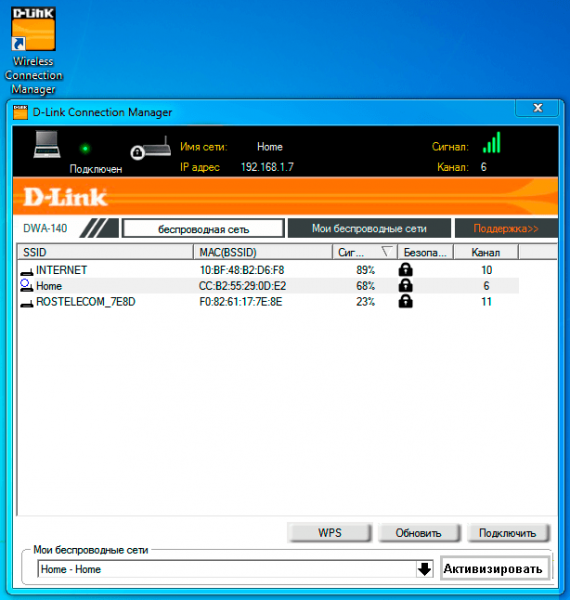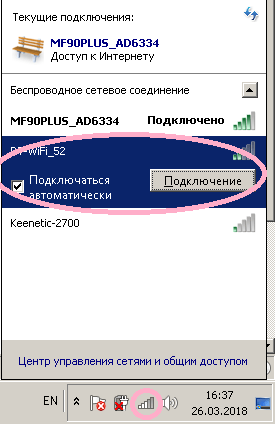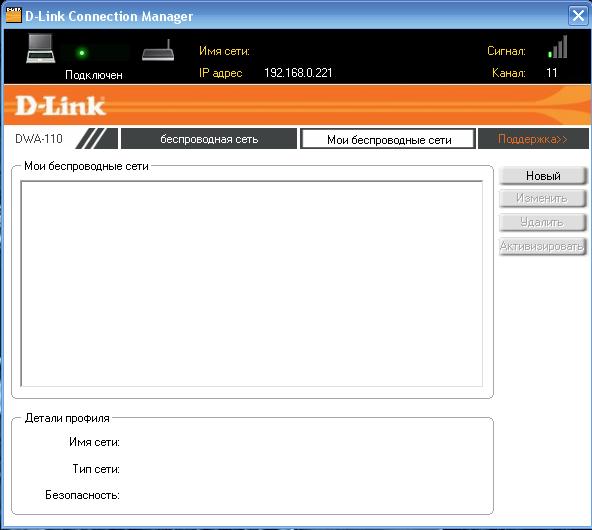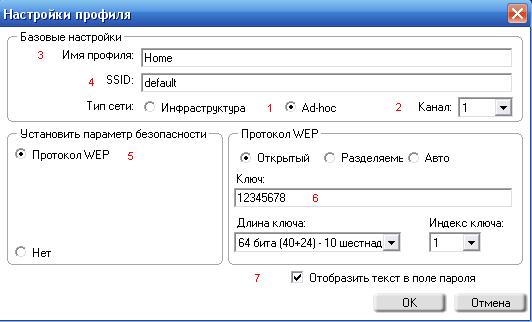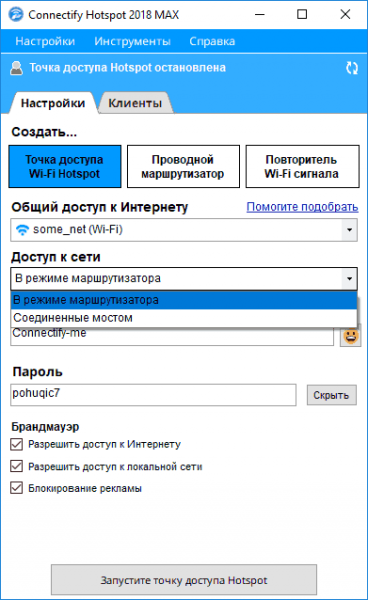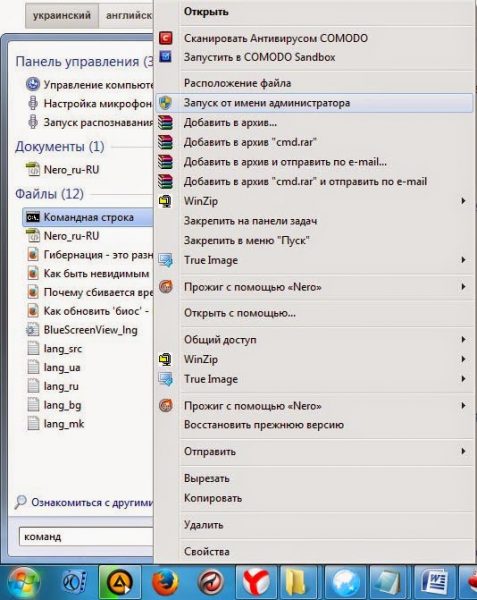Лет 10 назад Wi-Fi адаптеры работали лишь как «приёмник интернета». Сейчас они могут не только раздавать интернет напрямую с ноутбука, но и расширять покрытие окружающих роутеров. Не исключение и модель D-Link DWA-131.
Содержание
Обзор Wi-Fi адаптера D-Link DWA-131
В отличие от своих собратьев — D-Link DWA-125/140, сравнимых по габаритам с 3G-модемом Huawei E1550 — адаптер DWA-131 занимает как минимум втрое меньше места.
Колпачок отсутствует — это не флешка или модем, и «микро-девайсам» он ни к чему. Устройство так и просится на постоянное место работы в один из USB-портов. И большая упаковка здесь ни к чему.
Однако разработчики приложили к DWA-131 и диск с драйвером. В данный момент он не нужен — разработчики из Microsoft выпустили стабильную версию универсального драйвера для адаптеров линейки DWA-13x.
Цена адаптера DWA-131 колеблется от 300 до 800 р. — в зависимости от магазина или торговой сети и региона доставки (при онлайн-заказе с доставкой по почте). Дешевле всего заказать в Китае — с бесплатной в Россию доставкой.
Таблица: характеристики модуля Wi-Fi
| Параметр | Точное значение или допуск |
| Подключение | по USB |
| Стандарт, диапазон и скорость Wi-Fi | 802.11bgn Mixed/MIMO, 2,4 ГГц, до 300 Мбит/с |
| Мощность передатчика Wi-Fi | 15 дБ |
| Защита Wi-Fi | до WPA-2 |
| Антенна | внутренняя, несъёмная |
| Операционные системы | Windows All, Linux, Android (возможна работа с подключением по OTG) |
Скорость Wi-Fi в 300 Мбит/с покрывает почти все потребности современного пользователя. Однако роутеры, поддерживающие гигабитные технологии Wi-Fi, включая диапазон 5 ГГц, для DWA-131A будут бесполезны.
На практике же DWA-131 показал максимальную скорость WLAN не более 45 Мбит/с — слишком уж мал он, при таких антеннах резко возрастают потери сигнала. Для обретения адаптером скорости в 300 Мбит/с потребуется вскрытие DWA-131 и перепайка антенн.
Установка драйвера для DWA-131
Официально драйверы доступны на сайте компании D-Link.
Внимание: если у вас устройство именно DWA-131, то драйвер от других DWA «130-й» линейки не подойдёт. Компания D-Link резко ограничила использование «не тех» драйверов. Используйте «родной» драйвер от вашего устройства.
Установка драйвера через фирменный пакет установки D-Link DWA
Скачайте инсталляционный пакет с драйвером именно для вашей модели. Последовательность действий с разными модулями DWA, несмотря на несовместимость драйверов от разных моделей, одинакова и проста. Для удобства пользователей все команды переведены на русский.
- Запустите программу установки из архивного файла драйвера.
- Перейдите к настройке программы установки D-Link.
- Дождитесь готовности мастера установки D-Link DWA и вставьте свой адаптер в свободный порт USB.
- Если адаптер не вставлен, повреждён либо сбой произошёл по вине порта USB (например, «просадка» по питанию) — мастер установки D-Link DWA попросит проверить, исправна ли связь между ПК и адаптером Wi-Fi. Если всё в порядке, продолжите установку.
- Если всё в порядке, программа установки DWA Installation Wizard предложит установить драйвер в папку по умолчанию (например, C:\Program Files\).
- Выберите язык интерфейса самой программы.
- Подтвердите установку программы, нажав кнопку «Установить».
Мастер установки D-Link DWA приступит к установке драйвера вашего адаптера Wi-Fi.
Не вынимайте адаптер (или USB-удлинитель — из порта ПК или с самого адаптера), пока драйвер не будет установлен. Если программа установки D-Link DWA обнаружит, что связь ПК с адаптером нарушена — драйвер будет не доустановлен либо случится «откат» всего процесса установки.
Установка адаптера DWA-131 через диспетчер устройств Windows
Если вы не хотите проходить установку Wi-Fi адаптера через установщик D-Link — воспользуйтесь диспетчером устройств.
- В Windows 10 дайте команду: правый щелчок мышью на кнопке «Пуск» — «Диспетчер устройств».
- Найдите в списке неизвестных устройств ваш адаптер Wi-Fi и дайте команду: правый щелчок мышью на значке устройства — «Обновить драйвер».
- Выберите ручную установку драйвера и укажите папку, где лежит (распакованный) архив с драйвером.
- Подтвердите установку драйвера, нажав на кнопку продолжения.
- Дождитесь окончания установки устройства DWA-131.
Адаптер Wi-Fi будет установлен.
В мастере Windows может сработать установка драйвера для DWA-131A от другого адаптера, например, от DWA-140B3A…B3G, но так бывает не всегда. Этот приём запрещён в программе установки D-Link — так производитель подстраховывает пользователей от неправильной работы своего оборудования. Ваши самовольные действия в этом случае — под вашу же ответственность.
Видео: тест автоустановки адаптера DWA-131
Работа с адаптером DWA-131
Настроить модуль DWA-131 можно как с помощью штатного мастера беспроводных подключений Windows, так и при поддержке программного интерфейса D-Link DWA.
Подключение к роутеру Wi-Fi с помощью мастера D-Link
Настройка с помощью мастера D-Link для всех DWA-моделей адаптеров одинакова.
- Запустите программу D-Link Connection Wizard и выберите подключение по паролю WPA-2.
- Введите SSID вашего роутера (гаджета или другого адаптера, работающего как точка доступа Wi-Fi), к которому вы подключаетесь.
- Введите пароль от сети Wi-Fi, установленный в настройках вашего роутера.
- Следуйте далее, чтобы подключиться к роутеру.
- Мастер D-Link автоматически подключит устройство DWA-131 к роутеру и завершит работу.
Мастер Wi-Fi Connection Wizard запустит программу D-Link Connection Manager и отобразит список сетей и информацию о роутере, к которому вы подключены.
Вы подключились к Сети. Для смены роутера выберите другую сеть и введите пароль WPA-2 от неё. Если роутер открыт всем желающим — вы можете подключиться к интернету без ввода пароля от этого роутера.
Переключение между сетями Wi-Fi с помощью мастера Windows
Работа с адаптером Wi-Fi D-Link DWA-131 ничем не отличается от работы штатной сетевой карты ноутбука: тот же список беспроводных сетей, то же подключение по вводимому паролю WPA-2. Нажав на значок беспроводной сети, вы обнаружите список роутеров, работающих поблизости от вас.
Выберите известный вам роутер и введите пароль от его сети.
Недостаток мониторинга сетей с помощью Windows — приблизительное отображение уровня сигнала «по палкам»: по сравнению со встроенным мастером новых подключений программа D-Link Connection Manager показывает точное значение сигнала в процентах.
Использование модуля DWA-131 в качестве хотспота Wi-Fi
Всякий адаптер Wi-Fi, выпускаемый сегодня, гарантированно будет работать как точка доступа Wi-Fi. Это снижает растрату на новый роутер или хотспот в несколько раз.
Дешевле купить модуль Wi-Fi за 300–700 р., чем потратиться на новый роутер — пусть даже на самый дешёвый за 2000 р. типа Xiaomi Router Mini, или на любую из бюджетных моделей TP-Link.
Для работы DWA-131 в качестве точки доступа нужна версия Windows не старше Vista/7. Дело в том, что в Windows XP начисто отсутствует поддержка технологии Wi-Fi Direct. Благодаря последнему и реализуется «расшаривание» адаптеров Wi-Fi, изначально не обладающих возможностями работы в качестве ретранслятора уже имеющегося на ПК доступа в интернет.
Работа модуля DWA-131 в качестве точки доступа с помощью мастера D-Link
Организовать раздачу интернета со своего ПК или передать файлы по Wi-Fi на гаджет можно, «расшарив» адаптер как AdHoc-точку.
- Запустите D-Link Connection Manager и перейдите на вкладку «Мои беспроводные сети».
- Нажмите кнопку создания нового профиля и введите имя профиля, SSID «расшариваемого» адаптера, выберите шифрование (тип, вид) и введите ключ WEP/WPA-2 для вашей раздачи.
Раздача интернета с вашего ПК готова, вы можете подключиться с гаджета к сети адаптера DWA-131.
Раздача интернета на DWA-адаптерах с помощью Connectify Hotspot
Программа Connectigy Hotspot — самая всеядная: работа с ней не вызовет никаких трудностей с настройкой раздачи трафика с DWA-131, да и вообще с любого адаптера Wi-Fi, будь это хоть штатная сетевая карта в ноутбуке.
- Скачайте, установите и запустите Connectify Hotspot, выберите режим точки доступа.
- Выберите ваш адаптер Wi-Fi и введите SSID, выберите шифрование WPA-2 и введите ключ создаваемой сети.
- Выберите интернет-канал — кабельное подключение, 4G-модем или Bluetooth-соединение с гаджетом, на котором есть доступ в Сеть.
- Выберите функции «Разрешить Интернет» и «Блокировка рекламы». Если вы часто передаёте файлы по Wi-Fi между ПК и гаджетами — отметьте и «Доступ к локальной сети». Нажмите кнопку «Запустить хотспот».
По окончании работы нажмите «Остановить хотспот».
Версия Connectify Hotspot, выпущенная в 2018 г. (Hotspot Max), превратит ваш модуль DWA-131 в репитер. Таким образом, отпадает необходимость покупать профессиональный роутер категории «интернет-центр» за 10 и более тысяч рублей.
Раздача интернета на DWA-адаптерах с помощью командной строки
Этот способ хлопотен — но также безотказен.
- Нажмите «Пуск» и найдите по поиску главного меню приложение «Командная строка Windows». Убедитесь, что адаптер Wi-Fi подключён и задействован. Требуется запуск КС с правами администратора.
- Введите в командной строке команду «netsh wlan set hostednetwork mode=allow ssid=<имя_сети> key=<ваш_пароль_WPA-2>» для создания виртуальной точки доступа.
- Для запуска только что созданной сети введите команду «netsh wlan start hostednetwork».
- Для остановки «расшаривания» Wi-Fi с адаптера введите «netsh wlan stop hostednetwork».
Теперь у вас есть несколько способов превратить ваш модуль Wi-Fi в полноценную точку или даже роутер.
Если ноутбук имеет встроенную сетевую карту 3G/4G — он выполняет также функции полностью беспроводного роутера 4G/Wi-Fi.
Отзывы об адаптере D-Link DWA-131
Диска никакого не прилагается — скачал с офсайта, ничего сложного. Но, допустим, мои родители бы в жизни этого не сумели — а во-вторых, если я купил адаптер Wi-Fi, значит, у меня нет доступа в интернет, как я могу скачать?! Ладно, установил, всё отлично встало — но скорость просто ужас, максимум 100 кбайт/с в USB 2.0, в 1.2 вообще только 50 кбайт/с. При этом у меня есть адаптер TP-Link TL-WN723N, он же развивает в лучшее время до 1,5 Мбайт/с, обычно — около 400 кбайт/с (раздаю с телефона). Т.е., с такой скоростью невозможно работать, скачивать что-то, смотреть онлайн, да даже долгое открытие страниц будет бесить. Радиус очень маленький — в соседней комнате за стеной уже не ловит. В сравнении с тем же TP-Link, он отлично принимает метрах в 25. Думал, виноваты драйвера TP-Link — удалил их, почистил реестр, все как подобает, но ничего не изменилось, пришлось вернуть DWA-131 в магазин.
На сайте производителя есть драйвер для Linux, но для древних версий ядра (3.10 или старее). Со старым ядром не проверял, но с Linux 4.12 хоть и видит сети, подключиться к ним не может — при попытке соединиться сразу падает интерфейс. Также не работает режим точки доступа. Для пользователей Linux, кроме CentOS, который до сих пор на ядре 3.10, этот адаптер бесполезен.
Не ожидал от D-Link такой засады. Может стабильно проработать неделю — а потом в течении пары часов просто замучить постоянными перебоями. Выглядит это так: подключение есть, но интернета и сети нет по факту. Переподключение к беспроводной сети результата не даёт — помогает только выдёргивание из порта USB и подключение вновь. Сначала грешил на старенький ПК, для которого адаптер и покупался. Затем пробовал и в ноутбуке с ним поработать, и в современном ПК — та же песня. Драйверы перепробовал абсолютно все — толку ноль. Наименее «моросящие» — 5.02b04. С остальными вообще отвратительно работает. Тот, кто задумался о покупке — поберегите свои нервы. Они явно не стоят лишних 100 рублей доплаты за другой адекватно работающий «свисток». Знал бы я сразу о такой засаде — никогда не купил.
Как советовали в отзывах, перед установкой модуля скачал драйвера с официального сайта (легко находятся по запросу «dwa 131»). После установки драйверов вставляю модуль — он корректно определяется. Ethernet подключение тут же отключил. Работаю месяц только на этом Wi-Fi со стационарного ПК. Никаких разрывов не замечал — и вообще, перехода с проводного на Wi-Fi не заметил. Для домашнего использования считаю самое то — тем более за 340 р.
Как ранее кто-то отметил, как был D-Link отстоем — так им и остался. Без «плясок с бубном» не обошлось. Вместо того, чтобы за 15 минут все настроить, «пропарился» 2 часа! Поставил «софт» и драйверы с диска — нормально не работает: сообщает, что скорость 14,1 МБит/с, соединение то есть, то его нет. Пришлось по советам из интернета удалить всю родную D-Link’овскую программу (причём удалось это только с третьего раза, в предыдущие программа удаления зависала вглухую) и подцепить только драйверы, а «софтом» пользоваться штатным от Windows. После этого стало работать. Система — Windows XP SP3. Российский сайт у D-Link соответствующий: вместо того, чтобы разместить драйвера по-человечески в разделе «Support/Downloads» или в описании устройства, засунули их отдельно в свалку на FTP. На американском же сайте — все нормально.
Несмотря на явный недобор по скорости, для интернет-нужд пропускной способности DWA-131 хватит с лихвой. Настройка этого адаптера Wi-Fi не вызовет никаких сложностей. Комфортной вам работы!